iPhone 16シリーズのカメラコントロールボタンの管理
Apple の新しい iPhone 16 シリーズのカメラコントロールボタンは、ディスプレイがオフの場合でも、ロック画面から直接カメラアプリにアクセスできる革新的な方法を提供します。この機能は利便性を高める一方で、意図しない起動にもつながり、デバイスをポケットに収納しているときにバッテリーの消耗や過熱の問題を引き起こします。この問題を軽減するために、最近リリースされた iOS 18.2 ベータ 3 では、このボタンからカメラアプリを起動する前に画面をオンにする必要がある新しい設定が導入されています。
「画面オンを要求」機能を有効にする方法
「画面オンが必要」設定を有効または無効にしてユーザー エクスペリエンスを向上させるには、次の簡単な手順に従います。
- [設定]に移動します。
- ディスプレイと明るさを選択します。
- [画面オンが必要] オプションをオンに切り替えます。
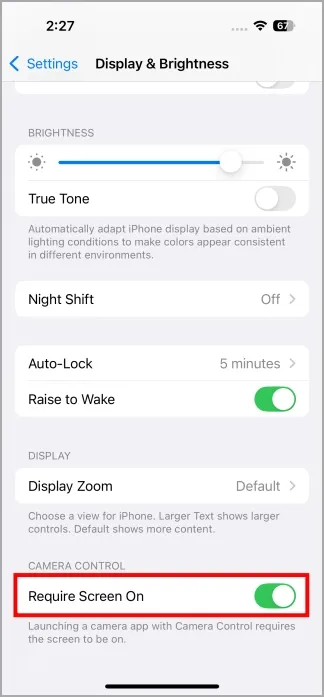
追加のカメラ制御機能
iPhone 16 シリーズのカメラコントロールボタンは、基本的な機能以上のものを提供します。以下に、追加の機能と機能をいくつか紹介します。
- 不要なアクセスを防ぐ:カメラ アプリが誤って起動されるのを防ぐ方法を学びます。
- ボタン圧力の調整:カメラコントロール ボタンの圧力感度を変更します。
- 多目的使用:カメラ コントロール ボタンを拡大鏡または QR コード スキャナーとして使用します。
- カメラ コントロールを無効にする:カメラ コントロール機能を完全にオフにする方法を説明します。
さらに、ユーザーは、カメラ コントロール ボタンを 1 回押すか 2 回押すかを選択して、カメラ アプリにアクセスする方法をカスタマイズできます。設定方法は次のとおりです。
- 設定を開き、カメラ > カメラコントロールに移動します。
- カメラ アプリを起動する際の好みに応じて、シングル クリックまたはダブルクリックを選択します。

機能の理解
カメラ コントロール ボタンの動作は、[画面のオンが必要] 設定に基づいて変わります。
- 「画面のオンが必要」が有効になっている場合:画面をタップしてディスプレイをアクティブにし、カメラコントロールボタンを 1 回または 2 回 (選択に応じて) 押してカメラ アプリを開きます。
- 「画面オンが必要」が無効になっている場合:カメラコントロールボタンを 1 回または 2 回直接押して、カメラ アプリにアクセスできます。
これらの設定をカスタマイズすることで、よくある落とし穴を回避しながら、自分の好みに合わせて iPhone の日常的なエクスペリエンスを向上させることができます。
コメントを残す